Heutzutage gibt es immer mehr praktische Programme um DVD abzuspielen, Video und Audio wiederzugeben oder Online Videos herunterzuladen. Aber gibt es ein leistungsstarkes Programm, mit dem Sie alle Ihre Anforderungen in Bezug auf Wiedergabe und Download erfüllen können? 5KPlayer ist eines davon. In diesem Artikel erklären wir Ihnen ausführlich die Erfahrungen mit 5KPlayer vom Download bis zum Betrieb und stellen Ihnen die beste Alternative vor.

5KPlayer ist ein kostenloses All-in-One-Programm für Windows und Mac, das Video, DVD und Musik in High Definition abspielen, Videos von beliebten Websites herunterladen und über AirPlay auf Ihrem Fernseher oder Großbildschirm streamen kann. Mit diesem leistungsstarken Programm können Sie z.B. M2TS abspielen und Videos auf anderen Geräten ansehen. In der integrierten Bibliothek von 5KPlayer können Sie Ihre Multimediadateien einfach verwalten und organisieren.
Version: 6.9
Hersteller: DearMob Inc.
Dateigröße: 120 Mbyte
Betriebssystem: Windows 11, Windows 10, Windows 8, Windows 7, Windows Vista, Windows XP, macOS 10.12 und höher
Free Download: https://www.5kplayer.com/index-de.htm

Vorteile:
1. Das Abspielen von Video, DVD und Musik ist sehr flüssig und ruckelfrei, die Bedienung ist auch für Anfänger sehr einfach.
2. Es verfügt über zahlreiche und professionelle Einstellungen, damit Sie Ihr Profil anpassen können.
3. Sie können 5KPlayer kostenlos registrieren und die Vollversion nutzen.
Nachteile:
1. Die Videowiedergabe stottert, wenn Sie in der Mac-Version die Vor- oder Rückspultaste benutzen.
2. Es unterstützt nur die Bearbeitung von MP4/H.264 Videos und nicht die Videobearbeitung von Videos mit einer Auflösung von 1080P.
3. Das Programm enthält Anwendungen anderer Software.
Laden Sie 5KPlayer herunter und installieren Sie es. Nachfolgend erklären wir Ihnen, wie Sie mit diesem Programm Video, DVD, Musik usw. abspielen können.
Schritt 1: Starten Sie 5KPlayer und klicken Sie auf "Video", um Ihr Video abzuspielen. Wählen Sie das gewünschte Video in Ihrem Ordner und klicken Sie auf "Öffnen", dann wird das Video automatisch abgespielt.

Schritt 2: Klicken Sie oben links auf die Bild-Symbole, um das Video um 90 Grad nach links oder rechts zu drehen. Klicken Sie auf das Symbol daneben, damit Sie Untertitel zu Ihrem Video hinzufügen können, und klicken Sie auf das Lautsprecher-Symbol, wenn Sie die Tonspur deaktivieren oder ändern möchten.
Schritt 3: Klicken Sie auf das Lesezeichen-Symbol, um ein Lesezeichen für diesen Frame hinzuzufügen, und wenn Sie einen Screenshot machen möchten, können Sie auf das Kamera-Symbol rechts klicken. Klicken Sie dann auf das Scheren-Symbol, um das Video zu bearbeiten.

Schritt 4: Ziehen Sie den Schieberegler, um das Video zu beschneiden. Auf der rechten Seite können Sie auch das Video drehen, die Wiedergabegeschwindigkeit, die Lautstärke, die Audioverzögerung und den Effekt einstellen. Wenn Sie mit der Bearbeitung Ihres Videos fertig sind, können Sie auf "Vorschau" und "Datei speichern" klicken, um das Video anzusehen und zu speichern.

Schritt 5: Klicken Sie oben rechts auf das "x"-Symbol, wenn Sie das Video nicht mehr abspielen möchten, die abgespielten Videos werden in Wiedergabelisten gespeichert, klicken Sie auf "Bibliothek" und dann auf "Filme" unter "Wiedergabelisten", um die Videos zu finden.

Schritt 1: Klicken Sie auf der Benutzeroberfläche auf "DVD", um Ihre DVD auf Ihrem Computer wiederzugeben.
Schritt 2: Wählen Sie Ihre DVD-Quelle und den Typ des DVD-Dateisystems aus. Wenn Sie DVD-Disc laden möchten, vergewissern Sie sich, dass Ihr Laufwerk mit Ihrem Computer verbunden ist und dass sich Ihre DVD dahin befindet. Klicken Sie dann auf "Abspielen", und dann können Sie Ihre DVD-Disc oder DVD ISO-Datei abspielen.

Schritt 3: Klicken Sie auf die entsprechenden Symbole im Wiedergabefenster, um das DVD-Video zu drehen, einen Screenshot zu machen oder zu bearbeiten, die Bedienung ist die gleiche wie beim Abspielen des Videos.
Schritt 1: Klicken Sie auf "Musik", die Musik- Schaltfläche unter Wiedergabelisten öffnet sich automatisch. Klicken Sie auf das "+"-Symbol, um Ihr Audio hinzuzufügen, und klicken Sie auf das Audio nach dem Laden, um es abzuspielen.

Schritt 2: Klicken Sie auf die Wiedergabe-Symbole, um die Musik auf einmalige Verfolgung, Wiederholung oder Zufallswiedergabe einzustellen.
Schritt 3: Klicken Sie rechts auf das Hertz-Symbol, um die Musik zu den Favoriten hinzuzufügen, danach können Sie Ihre Musik unter "Favoriten" schnell wiederfinden.

Schritt 1: Klicken Sie auf "TV & Radio" und dann auf die Schaltfläche IPTV in der linken Menüleiste unter Bibliothek.
Schritt 2: Geben Sie einen gültigen .m3u8- oder .m3u-Link in das Analysefeld ein, um den Link zu analysieren und anschließend IPTV abzuspielen. Danach können Sie IPTV auf Ihrem Computer zu sehen.

Schritt 3: Klicken Sie auf "Radio", geben Sie eine URL ein oder wählen Sie eine aus und klicken Sie dann auf "Abspielen", um Radio auf Ihrem Computer zu hören.

Schritt 1: Klicken Sie auf "DLNA AirPlay", um Ihr Video auf verschiedenen Geräten abzuspielen.
Schritt 2: Schalten Sie DLNA-Dienst ein und stellen Sie den Status und Namen des Dienstes und der Geräte, den DLNA-Client und die IP-Adresse ein, und dann klicken Sie auf "Anwenden". Wenn Sie auch AirPlay aktivieren möchten, klicken Sie auf "Ein".

Schritt 3: Klicken Sie auf "Bibliothek" und dann auf "DLNA-Server". Fügen Sie nach den Einstellungen dem DLNA-Streaming-Server Ordner oder Audio-/Videodateien hinzu, finden Sie dann den DLNA-Streaming-Server auf Ihrem Gerät und spielen Sie die Audio- und Videodateien von Ihrem Android, TV-Box, PS/Xbox usw. ab.

Obwohl 5KPlayer schon sehr gut ist, um Multimedia abzuspielen, gibt es noch bessere Software, die 5KPlayer ersetzen kann. AnyMP4 Blu-ray Player ist die beste Alternative dazu. Mit dieser professionellen Software können Sie nicht nur Video, Audio sondern auch DVD und Blu-ray ohne Qualitätsverlust bequem abspielen, z.B. können Sie Musik in AAC-Datei abspielen oder 4K/1080p Video als MOV und MP4 wiedergeben.
Laden Sie AnyMP4 Blu-ray Player herunter, installieren Sie ihn und befolgen Sie die Anleitungen, um Ihre Videos und DVD/Blu-ray mit dieser Software verlustfrei abzuspielen.
Für Windows 11/10/8/7
Für macOS 10.12 oder neuer
Schritt 1: Öffnen Sie AnyMP4 Blu-ray Player und klicken Sie auf "Datei öffnen" oder "Disc öffnen", um Ihr Video oder Ihre DVD/Blu-ray in die Software zu laden. Um eine DVD oder Blu-ray Disc zu laden, schließen Sie das Laufwerk an Ihren Computer an und legen Sie die DVD oder Blu-ray in das Laufwerk ein. Nach dem Laden wird die Disc automatisch abgespielt.
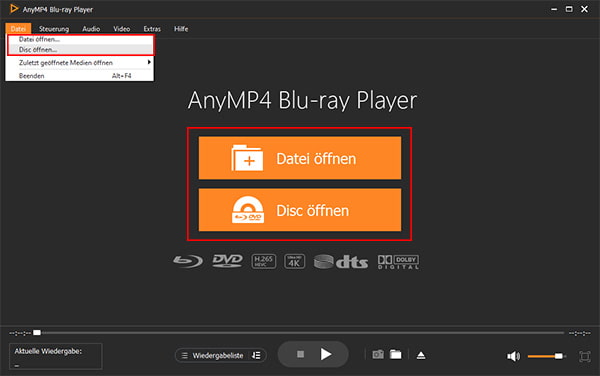
Schritt 2: Klicken Sie auf "Wiedergabeliste", um die Titel der Disc und die Videos zu öffnen und anzusehen. Klicken Sie auf das Kamera-Symbol, wenn Sie einen Screenshot des Videos machen möchten, und klicken Sie auf das Ordner-Symbol, um Ihren Screenshot zu finden.

Schritt 3: Klicken Sie auf "Steuerung", um die Wiedergabe zu steuern, z.B. anhalten, stoppen, vor- oder zurückspulen, Lautstärke erhöhen oder verringern usw. Sie können auch die Tastenkombination "Strg"+"S" verwenden, um die Wiedergabe zu beenden.

In diesem Artikel haben wir Ihnen das praktische Programm 5KPlayer und seine Alternative AnyMP4 Blu-ray Player ausführlich vorgestellt. Es besteht kein Zweifel daran, dass AnyMP4 Blu-ray Player alle Ihre Bedürfnisse in Bezug auf die Wiedergabe von Videos, Audiodateien und DVD/Blu-ray wie z.B. BDMV abspielen, erfüllen kann. Wenn Sie sich für diese leistungsstarke Software interessieren, laden Sie sie herunter und probieren Sie sie kostenlos aus.
Für Windows 11/10/8/7
Für macOS 10.12 oder neuer